Ai是adobe家族里相对比较简单的设计软件,想要入门digital art的小伙伴可以从这款软件开始学起,今天小编就来教大家利用软件画热气球的技巧,只需用到椭圆工具和钢笔工具就能实现。
Ai是adobe家族里相对比较简单的设计软件,想要入门digital art的小伙伴可以从这款软件开始学起,今天小编就来教大家利用软件画热气球的技巧,只需用到椭圆工具和钢笔工具就能实现。
Ai绘制热气球教程
1、打开软件,然后绘制一个圆形,然后选择直接选择工具调整图形;
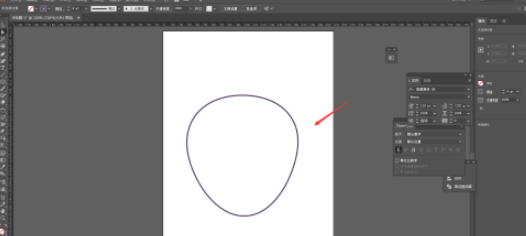
2、然后选择椭圆工具,绘制一个椭圆;
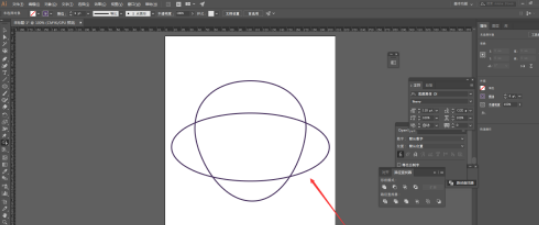
3、接着选中图形,用形状生成器生成一个图形;
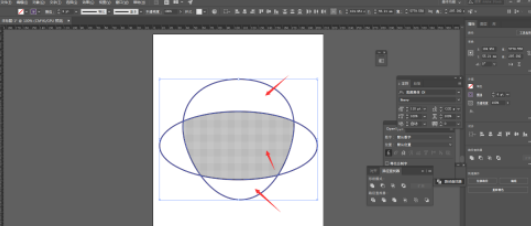
4、生成之后,删除多余的部分,如下图所示;
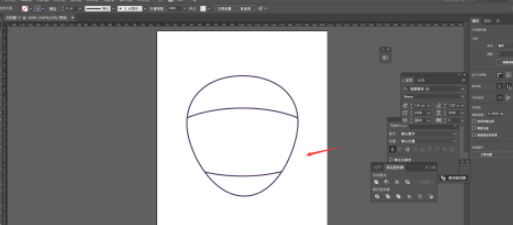
5、然后根据实际需要填充合适的颜色即可;
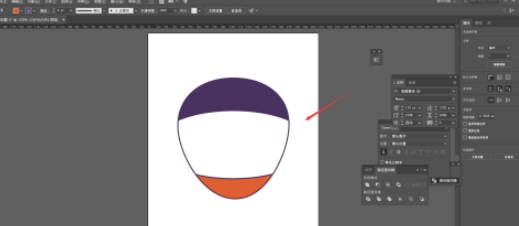
6、接着用钢笔工具绘制一个路径,然后设置形状,接着重复绘制几个,如下图所示;
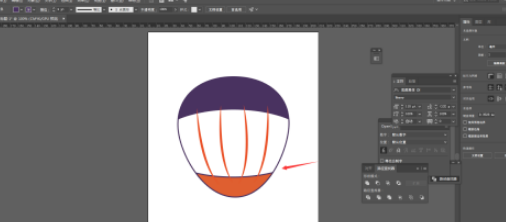
7、然后用形状生成工具,生成形状之后,删掉多余的部分;
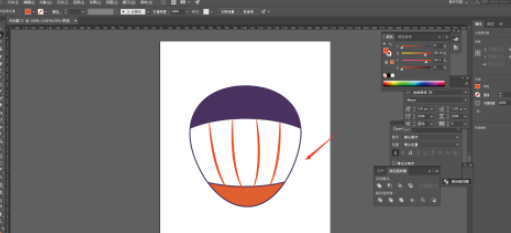
8、最后绘制下方剩余的部分,填充合适的颜色即可。
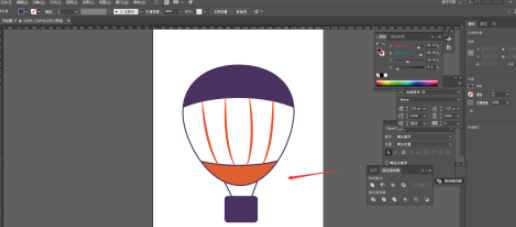
喜欢小编为您带来的Ai绘制热气球教程介绍吗?所谓积少成多,学会了以上的内容,你离大神的距离又近了一步,想要获取更多的教程信息就快来关注iefans。
